Explorer Azure Database pour PostgreSQL
Dans cet exercice, vous allez provisionner une ressource Azure Database pour PostgreSQL dans votre abonnement Azure.
Ce labo prend environ 5 minutes.
Avant de commencer
Vous avez besoin d’un abonnement Azure dans lequel vous avez un accès administratif.
Provisionner une ressource Azure Database pour PostgreSQL
Dans cet exercice, vous allez provisionner une ressource Azure Database pour PostgreSQL.
-
Dans le portail Azure, sélectionnez + Créer une ressource en haut à gauche et recherchez
Azure Database for PostgreSQL. Dans la page Azure Database pour PostgreSQL qui apparaît, sélectionnez Créer. -
Passez en revue les options Azure Database pour PostgreSQL disponibles, puis, dans la vignette Azure Database pour PostgreSQL, sélectionnez Serveur flexible (recommandé), puis Créer.
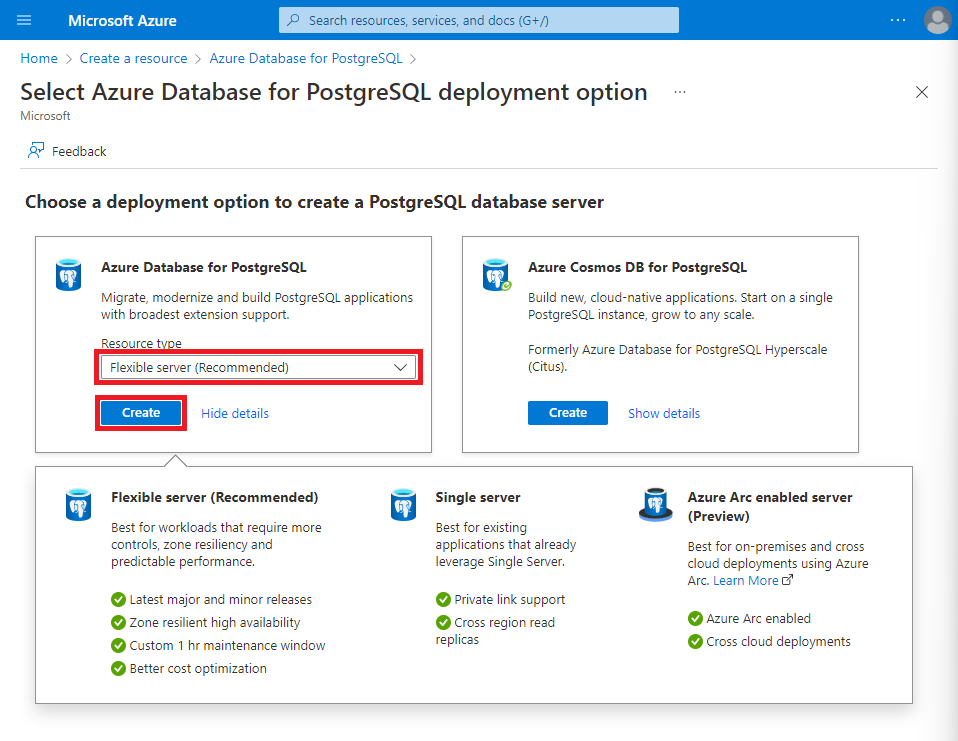
- Dans la page Créer une base de données SQL, entrez les valeurs suivantes :
- Abonnement: Sélectionnez votre abonnement Azure.
- Groupe de ressources : Créez un nouveau groupe de ressources en lui attribuant le nom de votre choix.
- Nom du serveur : Entrez un nom unique.
- Région : Sélectionnez une région proche de votre emplacement.
- Version PostgreSQL : Laissez tel quel.
- Type de charge de travail : Sélectionnez Développement.
- Calcul + stockage : Laissez tel quel.
- Zone de disponibilité : Laissez tel quel.
- Activer la haute disponibilité : Laissez tel quel.
- Nom d’utilisateur administrateur : Votre nom.
- Mot de passe et Confirmer le mot de passe : Mot de passe respectant les exigences de complexité.
-
Sélectionnez Suivant : Réseau.
-
Sous Règles de pare-feu, sélectionnez + Ajouter l’adresse IP actuelle du client.
-
Sélectionnez Vérifier + créer, puis Créer pour créer votre base de données Azure PostgreSQL.
-
Attendez la fin du déploiement. Accédez ensuite à la ressource qui a été déployée, qui doit se présenter comme suit :
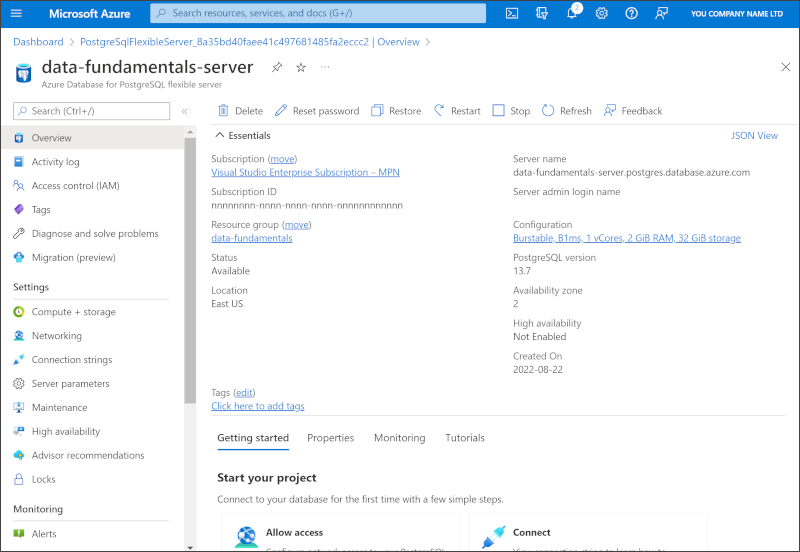
- Passez en revue les options pour gérer votre ressource Azure Database pour PostgreSQL.
Conseil : Si vous avez fini d’explorer Azure Database pour PostgreSQL, vous pouvez supprimer le groupe de ressources que vous avez créé dans cet exercice.